GMASK是一款实用的图片处理及图片加马赛克工具,用户使用处理文件以后,原来的视频文件会变大一些,主要可以实现毛玻璃效果、颜色反转及多种马赛克效果的添加或去除,可以实现毛玻璃效果、颜色反转及多种马赛克效果的添加或去除,支持给图片指定的区域名打码,同时也可以去除图片某部位的马赛克。非常方便。软件界面简洁,操作简便,它并没有安装程序,解压完即可正常使用。
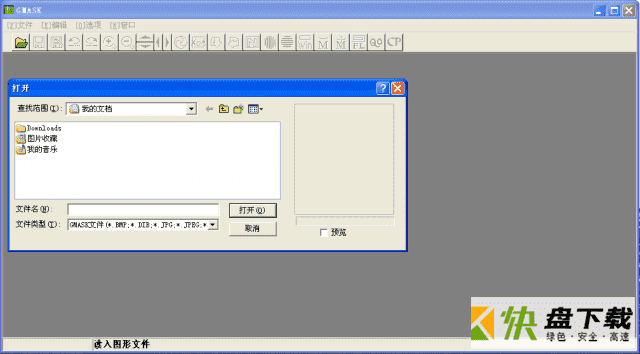
GMASK软件特色
1、可以自动从选定的电影文件中中截图
2、所以速度还是很快的
3、很多电影海报,网站宣传都用了这个效果
4、能快速导入已选定过的鳞片
5、同时她还具有自建数据库功能
6、可以用很多称做"鳞片"的小图片拼成一个大图片
GMASK软件亮点
1、多线程-并行(同时)执行不同线程中的几个程序
2、编解码器-压缩和/或解压缩数据的第三方系统组件
3、过滤器-用于修改视频内容的程序组件
4、压缩-使用较少位编码信息的有损或无损进程
5、的DirectX(微软的DirectX)-一套系统组件提供的应用程序编程接口来处理相关的任务(API)的多媒体在Microsoft平台上,尤其是游戏编程和视频,
GMASK使用说明
1开启图片:
首先,下载GMask这个软体,这是一个操作容易,不复杂的软体,
它并没有安装程式,只有解压缩后将GMASK.EXE 放置到桌面或开始选单上来使用。
当你打开之后,从左上角开启旧档选择你要加工的图片。
2快速放大视窗的方法:
选择档案开启后,按“显示选项”中的“Quick Zoom”,或按 Shift + F1 键来控制是否显示此视窗。
图片中央的小方格,即是“Quick Zoom”(马赛克)的效果,可以藉此小视窗来控制图片,相当方便。
3设定您所要加马赛克(加码)的范围:
您可以使用滑鼠左键拖曳来选择,而且不限开始位置皆可拖曳,
或者是你也可在图像上按滑鼠右键或选项选单之范围选择…则会出现对话方块,来加以设定。
当你选取好了范围之后,在要加码的范围会有方格线围住。
4加上马赛克:
这个软体提供数种不同的马赛克方式,位置就在按钮图示(最顶的第二层)的最右边。
由右至左依序是:
CP马赛克、QO马赛克、FL马赛克、正向MEKO马赛克、逆向MEKO马赛克、WIN马赛克、横毛玻璃、纵毛玻璃、正负片反转、左右反转、上下反转、XOR0X80、更换RGB值。
只要将想要加码的地方取好范围,然后点选自己想要加码的方式,就可以得到想要的效果。
此外,加码人当然也可以利用逆向操作来解码。












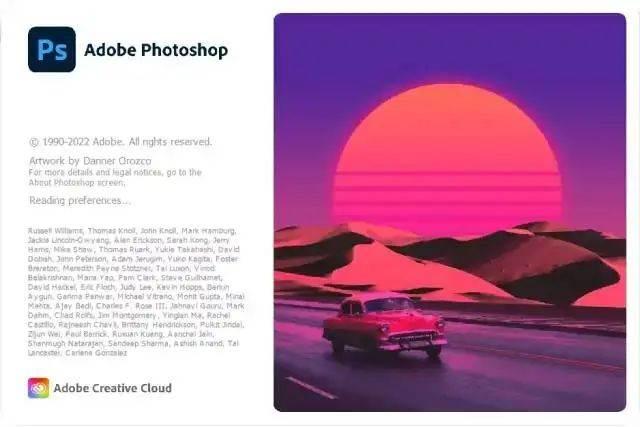










 坯子库2021下载
坯子库2021下载 lightroom6.9破解补丁
lightroom6.9破解补丁 淘淘图片倒影之星下载
淘淘图片倒影之星下载 ClearAi下载
ClearAi下载 Gif Tools下载
Gif Tools下载 adobe lightroom6 下载
adobe lightroom6 下载 win10画图工具
win10画图工具 Redshift渲染器最新版
Redshift渲染器最新版 DNF名片制作工具
DNF名片制作工具